Как восстановить испорченный файл Microsoft Excel
Пошаговое руководство по восстановлению поврежденных файлов Microsoft Excel всех типов форматов *.xls, *.xlt, *.xlsx, *.xlsm, *.xltm, *.xltx и *.xlam:
- Загрузите, установите и откройте Excel Repair Toolbox с сайта: https://www.repairtoolbox.com/download/ExcelRepairToolboxInstall.exe
- Выберите поврежденный файл MS Excel на первой странице мастера
- Нажмите кнопку Analyze (Анализировать)
- Нажмите кнопку Start recovery (Старт восстановления) для экспорта данных и сохраните данные выбрав:
- Экспорт в Excel – экспортировать данные в новую книгу Excel
- Сохранить в файл – сохранить данные в виде нового файла *.xlsx
Как восстановить несохраненный файл Excel
Порой пользователи персональных компьютеров необдуманно закрывают открытые документы, забывая выполнить сохранение файла. Утерянные таким образом файлы все-таки можно восстановить, если в настройках программы был сделан акцент на некоторые опции.

- Как восстановить несохраненный файл Excel
- Как восстановить документ, который не был сохранен
- Как найти несохраненный документ
- Программное обеспечение Microsoft Excel 2010.
В последних версиях этой программы стало возможно восстанавливать утерянный документ из любой копии, сохраненной в системных файлах средствами самого редактора формул. Для этого необходимо назначить пару опций в настройках программы: «Автосохранение каждые. минут» и «Сохранение последней версии». После выбора количество минут, по прошествии которых необходимо сохранять документ, нажмите клавишу Enter, чтобы закрыть окно.
Если данные действия были выполнены вами до утери файла, необходимо восстановить документ при повторном запуске программы. В главном окне запущенной утилиты перейдите к вклакде «Файл» и нажмите кнопку «Последние файлы». Щелкните левой кнопкой мыши по ссылке «Восстановить несохраненные книги».
В открывшемся окне вы увидите содержимое каталога с черновиками, сохраненными до этого момента включительно. Выберите один из последних файлов и кликните мышью по кнопке «Открыть». Теперь осталось нажать сочетание клавиш Ctrl + S или кнопку «Сохранить как» на верхней панели.
Также этот файл можно открыть другим способом. В главном окне программы нажмите кнопку «Открыть» и запустите любой файл. Затем перейдите к вкладке «Файл» и нажмите кнопку «Сведения».
Щелкните мышью по кнопке «Управление версиями», затем по кнопке «Восстановить несохраненные книги». Из списка выберите один из последних файлов и нажмите кнопку «Открыть».
Также утерянный файл всегда можно найти по одному из следующих путей: C:Users_имя_учетной_записи_пользователя_AppDataLocalMicrosoftOfficeUnsavedFiles (для Windows Vista и Windows 7) и
C:Documents and Settings_имя_учетной_записи_пользователя_Local SettingsApplication DataMicrosoftOfficeUnsavedFiles.Стоит отметить, что временные файлы хранятся в этих каталогах не более 4-х дней, поэтому необходимо вовремя их восстанавливать или копировать в другой каталог.
Восстановления эксель файлов
Бесплатный инструмент для восстановления поврежденных файлов (электронных таблиц) формата Microsoft Excel. Поддерживает все существующие версии Exel, включая редактор таблиц из пакета Office 2010.

XMS Excel Repair Free — незаменимый инструмент для открытия поврежденных файлов Excel. По заявлением разработчиков утилита восстанавливает более 90% поврежденных электронных таблиц, как в случае после воздействия вредоносного программного обеспечения, так и после сбоев устройств хранения данных.
Отличается от аналогов простым и понятным интерфейсом, в котором с легкостью разберется, как опытный пользователь, так и не имеющий навыков в работе с подобными утилитами.
Восстановление версий текущей книги
Чтобы посмотреть, доступны ли версии текущей книги, выберите Файл ► Сведения. В разделе под названием Версии приводится список доступных версий текущей книги (если таковые имеются) (рис. 14.1).

Рис. 14.1a. В разделе Версии доступны автоматически сохраненные версии активной книги — вид в Excel 2010
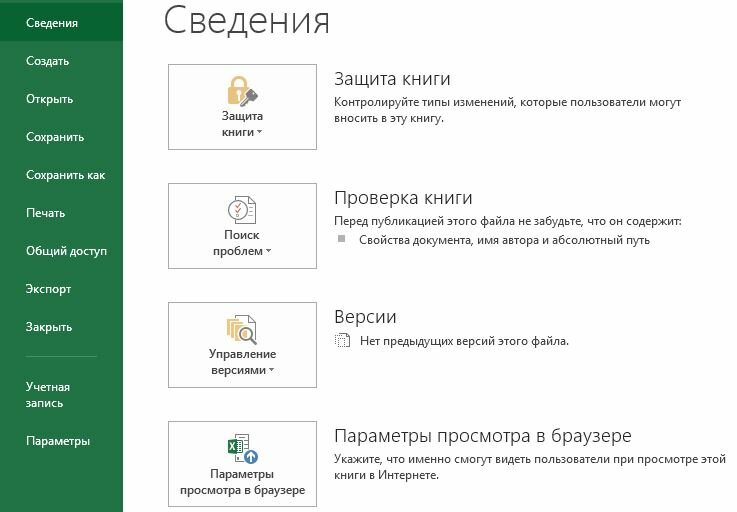
Рис. 14.1b. В разделе Версии доступны автоматически сохраненные версии активной книги — вид в Excel 2013
Чтобы открыть автоматически сохраненную версию, щелкните на ее названии. При этом открытие автоматически сохраненной версии не приведет к автоматической замене текущей версии книги. Поэтому можно решить, является ли автоматически сохраненная версия предпочтительнее текущей. Можно также просто скопировать некоторую информацию, которая была случайно удалена, и вставить ее в текущую книгу. При закрытии книги автоматически сохраненные версии удаляются.
Top Password Excel Password Recovery
Top Password Excel Password Recovery — это простая утилита для определения паролей доступа к файлам Excel (*.xls, *.xlsx), созданным в Microsoft Office Excel 2007. Максимально быстрая разблокировка защищенных паролем документов Microsoft Excel.
Преимущества
- Бесплатная техническая поддержка
- Высокая скорость восстановления пароля
- Понятный интуитивный графический интерфейс
Недостатки
- Отсутствие онлайн-поддержки.
Платформа: Windows
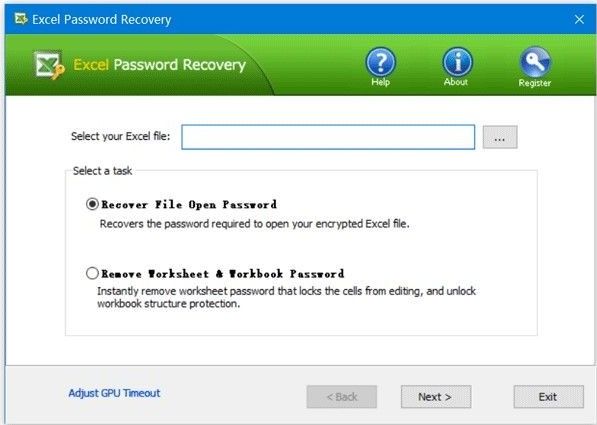
Повреждение системы
Самой масштабной причиной ошибки открытия книги эксель является повреждение операционной системы. Обычно, такая проблема не относится только к одному типу файлов, а носит комплексный характер. Пути устранения такой неполадки следующие:
- Проверка всей системы на наличие вирусов с последующим удалением зараженных документов.
- Восстановление из последней контрольной точки, когда компьютер работал исправно.
- Переустановка всей операционной системы.
Последний способ помогает избавиться от всех проблем компьютера.
Как видите, существует достаточно много причин возникновения проблем с открытием документов. Все они разные и затрагивают различные части как приложения, так и компьютера. Рекомендуем поиск неполадки начинать с более простых причин, а затем переходить к сложным, поскольку они требуют более глубокого анализа и принимаемых мер.












